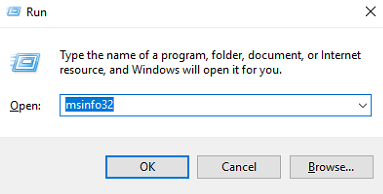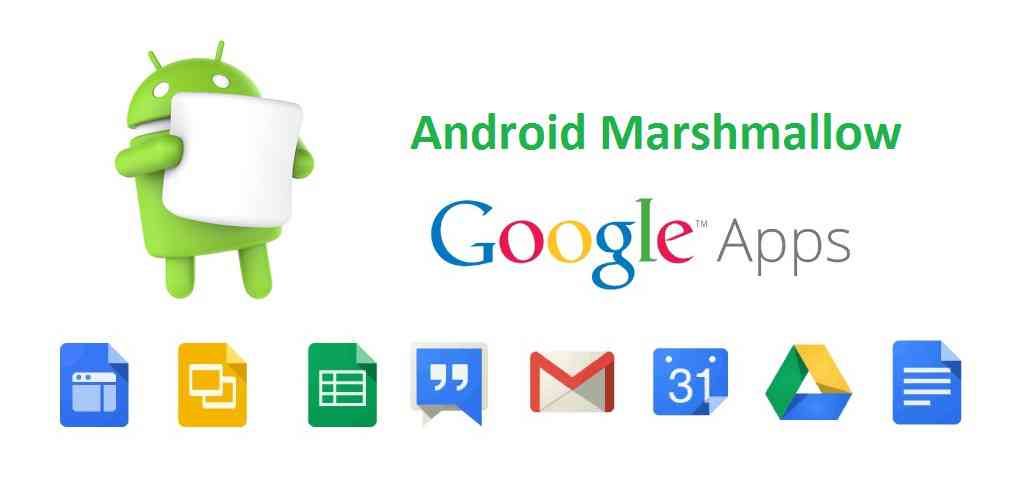Windows nainštalovaný nepodporovaný adresár - Ako opraviť

Je vo vašom systéme Windows nainštalovaný nepodporovaný adresár? Stretli ste sa niekedy s problémom systému Windows, ktorý nemá žiadne alebo veľmi zložité riešenie? To, čo väčšina používateľov alebo odborníkov v tejto fáze odporúča, je vykonať čistú inštaláciu a resetovať počítač. Toto zvyčajne funguje a poskytuje nový začiatok používania všetkých vašich súborov priamo tam, kde boli. Počas inštalácie mnoho používateľov používa rovnaké inštalačné médium, ktoré je možné použiť na inštaláciu v systéme Windows. Mnoho z nás tvrdilo, že nie je možné uchovať ich súbory, ako sú aplikácie, dokumenty, nastavenia atď. Chyba, s ktorou sa pravdepodobne počas novej inštalácie stretnete, je:
Nemôžete ukladať osobné súbory, nastavenia a aplikácie systému Windows, pretože vaša aktuálna verzia systému Windows môže byť nainštalovaná v nepodporovanom adresári.
Ako opraviť problém s nainštalovaným systémom Windows Nepodporovaný adresár:
Možno o tomto probléme neviete. Ale môže tu byť toľko vecí, ktoré sa kazia. Cieľom tohto článku je poskytnúť vám možné riešenia problému. Poďme sa pozrieť, ako vyriešiť problém s nepodporovaným adresárom.
Kodi na inteligentnej televízii Panasonic

Nezhoda medzi inštalačným médiom a aktuálnou verziou
Medzi verziami inštalačných médií a nainštalovaným systémom Windows je rozdiel. Napríklad nemôžete vymazať inštaláciu systému Windows 10 Home pomocou inštalačného média systému Windows 10 Pro. Skontrolujte tiež, či je váš Windows jednojazyčný alebo nie. Problém môže nastať aj v prípade, že sa pokúšate použiť 32-bitové inštalačné médium v 64-bitovom systéme Windows. Nezabudnite, že inštalačné médium aj aktuálna verzia patria do rovnakej kategórie variantov systému Windows. Môžete tiež skontrolovať väčšinu podrobností o svojom počítači jednoduchým klepnutím pravým tlačidlom myši na ikonu Tento počítač ikona a potom zamierte na Vlastnosti . Môžete tiež použiť Nástroj na vytváranie inštalačných médií systému Windows vykonať inštaláciu.
openelec vs osmc vs xbian
Presunutý priečinok používateľa
Čo je priečinok „Používateľ“? Priečinok „Používateľ“ znamená priečinok, ktorý sa nachádza v priečinku „ C: Users “Zodpovedajúce vášmu účtu. Ak priečinok nie je na svojom mieste, potom systém Windows pravdepodobne nebude schopný nájsť súbory, ktoré je možné obnoviť, pred vykonaním novej inštalácie. Jednoducho skúste tento priečinok presunúť späť na svoje miesto, inak vám nebude k dispozícii žiadna možnosť alebo tento priečinok manuálne zálohujete a vykonáte čistú inštaláciu.
Upravené hodnoty registra
V registri sú niektoré hodnoty, ak ich zmena môže spôsobiť prekážky pri vykonávaní alebo aktualizácii novej inštalácie. Tieto hodnoty registra vás pravdepodobne vedú k nepodporovanej chybe adresára. Jednoducho stlačte Win + R a zadajte regedit otvorte Editor databázy Registry. Prejdite na nasledujúci kľúč:
HKEY_LOCAL_MACHINESOFTWAREMicrosoftWindowsCurrentVersion
Teraz pridajte hodnotu registra ProgramFilesDir a uistite sa, že je požadovaná hodnota C: Program Files kde C. je jednotka, na ktorú ste nainštalovali Windows skôr.
Môžete tiež skontrolovať ďalšie hodnoty. Hlavným dôvodom tohto problému pri inštalácii systému Windows je, že inštalácia nedokázala nájsť presný priečinok Program Files. Môže pomôcť zmena týchto nastavení na pôvodné.
Boli to teda niektoré z možných opráv nepodporovaného problému s adresárom. Existuje však možnosť, že ste problém možno nevyriešili ani po vykonaní týchto opráv. V prípade, že sa nemôžete dočkať a naozaj chcete urgentne vykonať novú inštaláciu, potom priečinky alebo súbory zálohujte manuálne na externý disk. A vyberte poslednú možnosť ‘ Nič “ a vykonajte čistú inštaláciu.
samsung note 4 custom romStiahnite si PC Repair Tool a okamžite vyhľadajte a vyriešte chyby systému Windows automaticky
Na druhej strane môžete tiež bootovať z inštalačného média a potom ho otvoriť Oprava počítač pri riešení problémov so skenovaním a pri kontrole, či to pomáha.
Záver:
Takže to bolo niekoľko pracovných metód, ktoré vám pomôžu problém vyriešiť. Táto metóda je veľmi užitočná a bezpečná! Dúfam, že sa vám tento sprievodca páči, zdieľajte ho s ostatnými! Ak čelíte problémom s akoukoľvek metódou, kontaktujte nás v sekcii komentárov nižšie.
Prečítajte si tiež: